CyberCalm
Signal нарешті отримав довгоочікувану функцію
Signal зумів зайняти позицію сильного конкурента WhatsApp та подібних додатків, але йому бракувало однієї дуже важливої речі — хмарних резервних копій. Тепер вони з’явилися, хоча працюють дещо інакше, ніж резервні копії в інших додатках.
КЛЮЧОВІ ТЕЗИ:
- Signal додає наскрізне шифрування резервних копій із нульовим знанням, захищених 64-символьним ключем відновлення, який повинен зберігати лише користувач.
- Безкоштовний тариф включає повну історію повідомлень і 45 днів медіафайлів; за $1,99/місяць — необмежені медіафайли та щоденні автоматичні резервні копії.
- Спочатку для Android-бети, потім для стабільної версії/iOS/десктопу; резервні копії не включають одноразові перегляди та видалені повідомлення й оновлюються кожні 24 години.
Signal чітко заявив, що ніколи не бачить ключа шифрування й не може допомогти користувачеві відновити його в разі втрати. Відповідальність цілком лягає на користувача — безпечно зберігати ключ, наприклад, записавши його або зберігши в надійному менеджері паролів. Втрата ключа робить резервну копію назавжди недоступною.
Наразі функцію запускають лише для бета-версії Android, але згодом її впровадять не тільки для стабільної версії додатка, а й для iOS та десктопних версій. За правильної реалізації це може бути справді добре, хоча обмеженість резервних копій без платної підписки може відштовхнути деяких користувачів. Якщо ви плануєте змінити телефон і хочете перенести всю історію медіафайлів, можете перейти на платну версію, здійснити міграцію й скасувати підписку — таким чином заплатите ці $2 як одноразовий платіж замість щомісячної плати. $2 — це небагато, але може бути важким рішенням, якщо ви вже платите за багато інших сервісів.
Ця стаття Signal нарешті отримав довгоочікувану функцію раніше була опублікована на сайті CyberCalm, її автор — Наталя Зарудня
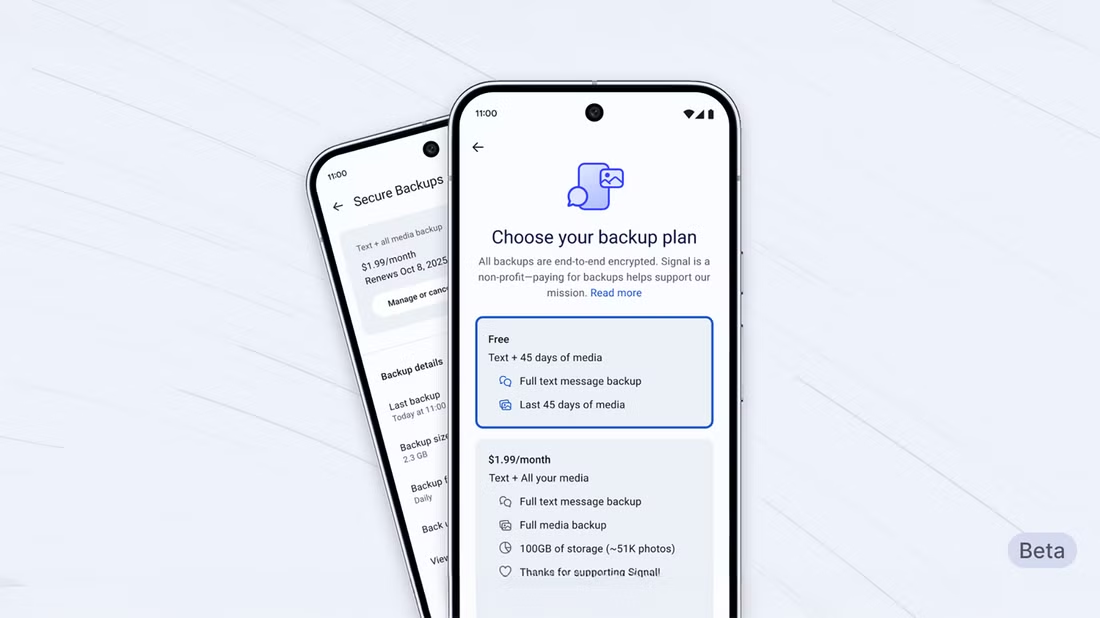
CyberCalm
Як знайти загублені AirPods і що робити до того, як вони зникнуть
Якщо ви постійно носите з собою AirPods, то знайомі з цією ситуацією: спочатку ви точно пам’ятаєте, де вони, а потім раптом починаєте перевертати подушки, розбирати диван, переглядати всі полиці та стільниці, або навіть повторювати свої ранкові маршрути в пошуках зниклих навушників.
Ці хитрі маленькі навушники іноді губляться, але, на щастя, AirPods оснащені корисними технологіями, які допомагають їх знайти і повернути в надійний білий футляр. Ви можете використовувати додаток “Локатор” від Apple, щоб знайти загублені AirPods і знову ними користуватися, проте існують деякі обмеження, про які ми розповімо далі.
Якщо ви шукаєте свої загублені AirPods після того, як вийняли їх з кейса, виконайте ці кроки, щоб знайти їх.
Як знайти загублені AirPods
1. Якнайшвидше налаштуйте “Локатор” на вашому iPhone
Nina Raemont/ZDNETПерш за все, налаштуйте функцію “Локатор”. Ця вбудована програма на вашому iPhone чи iPad стане незамінним помічником у пошуку загублених пристроїв, таких як AirPods або Apple Watch.
Зверніть увагу: вам слід налаштувати “Локатор” якнайшвидше, оскільки ви не зможете відстежити AirPods за допомогою цієї функції після їх втрати. Якщо ваші AirPods вже підключені до “Локатора”, переходьте до наступного кроку.
2. Відкрийте “Локатор”
Nina Raemont/ZDNETВідкрийте програму “Локатор”, потім перейдіть на вкладку «Пристрої» і виберіть AirPods. Якщо ваші AirPods знаходяться поблизу, вони з’являться на карті.
3. Увімкніть звук, щоб знайти AirPods
Nina Raemont/ZDNETНатисніть на функцію “Відтворити звук”, щоб знайти свої навушники. Ви почуєте звуковий сигнал. Зверніть увагу, що хоча б один з навушників має бути вийнятий із зарядного пристрою для активації звуку. Звук можна відтворити окремо для лівого або правого навушника, вибравши L або R. Після знаходження навушників, натисніть “стоп”, щоб припинити відтворення звуку.
Чи спрацює це, якщо я загубив AirPods, коли вони були в зарядному кейсі?
Якщо ви втратили AirPods, коли вони були у зарядному футлярі, відстежити їх через Find My буде важче. Карта у додатку “Локатор” відобразить останнє місце, де футляр був відкритий, але не оновить його до поточного розташування, якщо AirPods були переміщені після останнього використання.
Чи можна знайти AirPods, які не підключені до мережі?
На жаль, ні. Щоб їх можна було легко знайти, вони мають бути у мережі та підключені до Find My (Локатор).
Як знайти загублений Apple Watch? – ІНСТРУКЦІЯ
Ця стаття Як знайти загублені AirPods і що робити до того, як вони зникнуть раніше була опублікована на сайті CyberCalm, її автор — Наталя Зарудня

CyberCalm
Як знайти загублені AirPods і що робити до того, як вони зникнуть
Якщо ви постійно носите з собою AirPods, то знайомі з цією ситуацією: спочатку ви точно пам’ятаєте, де вони, а потім раптом починаєте перевертати подушки, розбирати диван, переглядати всі полиці та стільниці, або навіть повторювати свої ранкові маршрути в пошуках зниклих навушників.
Ці хитрі маленькі навушники іноді губляться, але, на щастя, AirPods оснащені корисними технологіями, які допомагають їх знайти і повернути в надійний білий футляр. Ви можете використовувати додаток “Локатор” від Apple, щоб знайти загублені AirPods і знову ними користуватися, проте існують деякі обмеження, про які ми розповімо далі.
Якщо ви шукаєте свої загублені AirPods після того, як вийняли їх з кейса, виконайте ці кроки, щоб знайти їх.
Як знайти загублені AirPods
1. Якнайшвидше налаштуйте “Локатор” на вашому iPhone
Nina Raemont/ZDNETПерш за все, налаштуйте функцію “Локатор”. Ця вбудована програма на вашому iPhone чи iPad стане незамінним помічником у пошуку загублених пристроїв, таких як AirPods або Apple Watch.
Зверніть увагу: вам слід налаштувати “Локатор” якнайшвидше, оскільки ви не зможете відстежити AirPods за допомогою цієї функції після їх втрати. Якщо ваші AirPods вже підключені до “Локатора”, переходьте до наступного кроку.
2. Відкрийте “Локатор”
Nina Raemont/ZDNETВідкрийте програму “Локатор”, потім перейдіть на вкладку «Пристрої» і виберіть AirPods. Якщо ваші AirPods знаходяться поблизу, вони з’являться на карті.
3. Увімкніть звук, щоб знайти AirPods
Nina Raemont/ZDNETНатисніть на функцію “Відтворити звук”, щоб знайти свої навушники. Ви почуєте звуковий сигнал. Зверніть увагу, що хоча б один з навушників має бути вийнятий із зарядного пристрою для активації звуку. Звук можна відтворити окремо для лівого або правого навушника, вибравши L або R. Після знаходження навушників, натисніть “стоп”, щоб припинити відтворення звуку.
Чи спрацює це, якщо я загубив AirPods, коли вони були в зарядному кейсі?
Якщо ви втратили AirPods, коли вони були у зарядному футлярі, відстежити їх через Find My буде важче. Карта у додатку “Локатор” відобразить останнє місце, де футляр був відкритий, але не оновить його до поточного розташування, якщо AirPods були переміщені після останнього використання.
Чи можна знайти AirPods, які не підключені до мережі?
На жаль, ні. Щоб їх можна було легко знайти, вони мають бути у мережі та підключені до Find My (Локатор).
Як знайти загублений Apple Watch? – ІНСТРУКЦІЯ
Ця стаття Як знайти загублені AirPods і що робити до того, як вони зникнуть раніше була опублікована на сайті CyberCalm, її автор — Наталя Зарудня

CyberCalm
Режим читання в браузері: як користуватися і для чого він потрібен
Занадто багато реклами – або погано виконана реклама – може призвести до того, що ваш веб-браузер почне тормозити. Увімкнення режиму читання значно полегшує сприйняття контенту. Ось як це зробити в популярних веб-браузерах.
Режиму читання в браузері – це чудова функція. Чому? Іноді веб-сторінки можуть стати майже нечитабельними через рекламу; занадто багато реклами – або погано виконана реклама – може призвести до повільної роботи веб-браузера. Це може стати справжньою проблемою, коли моя мета – прочитати щось і не відволікатися.
Що таке режим читання?
По суті, режим читання представляє контент без зайвих бітів. Замість реклами та інших подібних елементів, ви отримуєте тільки те, що важливо… слова (і зображення). Режим читання вмикається для кожної сторінки і може позбавити вас від багатьох розчарувань, коли ви перебуваєте на веб-сайтах, які не зовсім розуміють, наскільки зручна для користувача презентація контенту повинна передувати рекламі.
Як використовувати режим читання у своєму браузері?
Дозвольте мені розповісти вам про це на прикладі деяких найпопулярніших веб-браузерів.
Chrome
1. Відкрийте веб-сторінкуПерше, що потрібно зробити, це відкрити Chrome і зайти на веб-сторінку, яку ви хочете переглянути в режимі читання.
2. Відкрити в режимі читання
Клацніть правою кнопкою миші на порожній частині сторінки, виберіть “відкрити в режимі читання” з контекстного меню, і з’явиться бічна панель із вмістом у режимі читання. Зверніть увагу, що ви можете закріпити іконку режиму читання на панелі інструментів, щоб мати швидкий доступ до цієї функції.
Режим читання в ChromeSafari
1. Відкрийте веб-сторінку
Відкрийте Safari і зайдіть на веб-сторінку, яку ви хочете переглянути в режимі читання.
2. Відкрийте в режимі читання
Коли сторінка завантажиться, ви побачите маленьку іконку в крайньому лівому кутку адресного рядка, яка виглядає як аркуш паперу. Єдине, що стосується цієї піктограми, це те, що вона зникає через кілька секунд, тому переконайтеся, що ви натиснули її одразу після завантаження сторінки.
Однією з цікавих особливостей Safari є те, що ви можете автоматично вмикати режим читання для певних сайтів, що означає, що кожна сторінка за замовчуванням буде відкриватися в режимі читання.
Firefox
1. Відкрийте Firefox
Відкрийте Firefox і зайдіть на сторінку, яку ви хочете переглянути в режимі читання.
2. Відкрийте в режимі читання.
У Firefox ця функція називається “Режим читача“. Після завантаження сторінки ви побачите піктограму “Режим читача” біля правого краю адресного рядка. Різниця між іконками Firefox і Safari полягає в тому, що в Firefox вона не зникає з поля зору. Натисніть цю іконку, і сторінка, на якій ви перебуваєте, буде представлена в режимі читання.
Режим читача в FirefoxEdge
1. Відкрийте Edge.
Відкрийте браузер Edge і перейдіть на сторінку, яку ви хочете переглянути в режимі читання (так званому режимі занурення).
2. Відкрийте в режимі читання (засіб занурення в текст).
Біля правого краю адресного рядка ви побачите маленьку піктограму книги. Натисніть цю іконку, щоб відкрити поточну сторінку в режимі читання.
Засіб занурення в текст EdgeBrave
1. Відкрийте Brave
Відкрийте Brave і перейдіть на веб-сторінку, яку ви хочете переглянути в режимі читання.
2. Увімкніть режим читання (так званий Speedreader).
Після завантаження сторінки ви побачите маленьку піктограму сторінки біля правого краю адресного рядка. Натисніть на цю іконку, щоб увімкнути режим читання Speedreader.
Speedreader в BraveOpera
1. Відкрийте Opera
Відкрийте Opera і перейдіть на веб-сторінку, яку ви хочете переглянути в режимі читання.
2. Увімкніть режим читання.
Після завантаження сторінки ви побачите маленьку піктограму сторінки біля правого краю адресного рядка. Натисніть на цю іконку, щоб увімкнути режим читання.
Також для браузера Opera ви можете встановити розширення Reader View, щоб увімкнути режим читання. Після встановлення розширення ви можете завантажити сторінку і натиснути кнопку Reader View в “таблетці” розширення праворуч від адресного рядка.
У кожному з цих браузерів ви можете вмикати/вимикати режим читання для веб-сторінки за власним бажанням. Якщо ви хочете вийти з режиму читання, натисніть відповідну іконку, і ви повернетеся до повного/нормального режиму перегляду.
Ця стаття Режим читання в браузері: як користуватися і для чого він потрібен раніше була опублікована на сайті CyberCalm, її автор — Наталя Зарудня
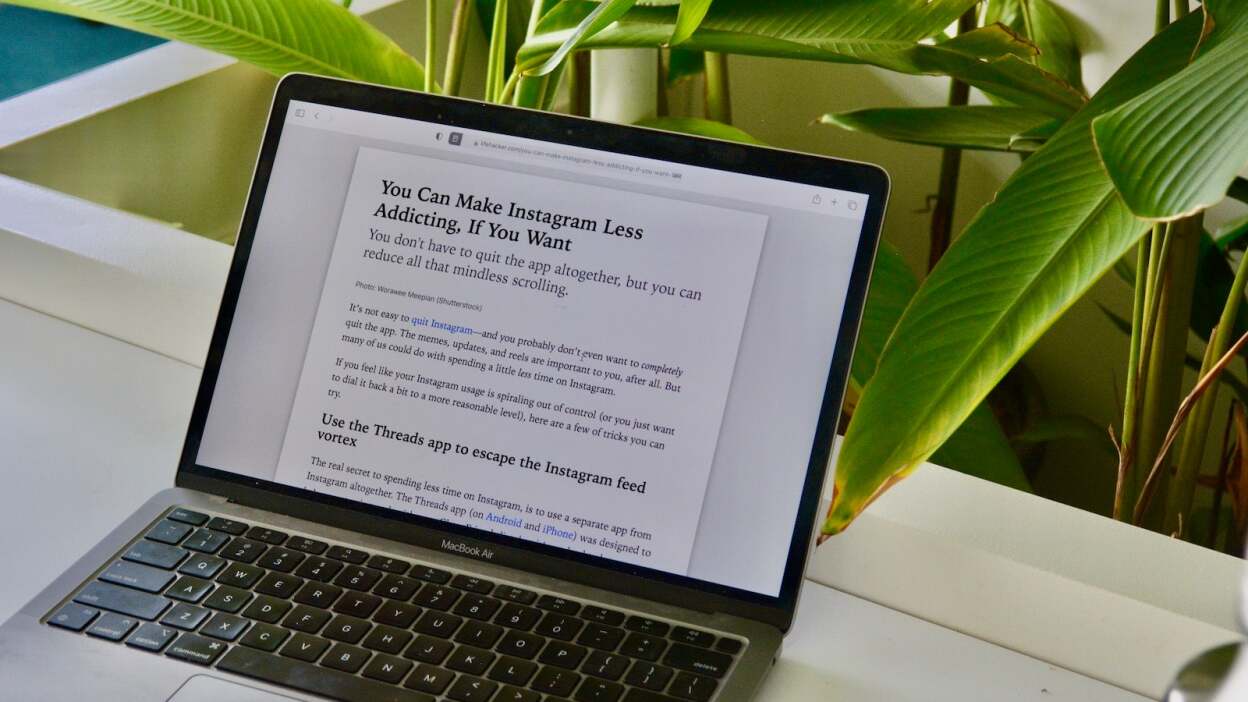
CyberCalm
Режим читання в браузері: як користуватися і для чого він потрібен
Занадто багато реклами – або погано виконана реклама – може призвести до того, що ваш веб-браузер почне тормозити. Увімкнення режиму читання значно полегшує сприйняття контенту. Ось як це зробити в популярних веб-браузерах.
Режиму читання в браузері – це чудова функція. Чому? Іноді веб-сторінки можуть стати майже нечитабельними через рекламу; занадто багато реклами – або погано виконана реклама – може призвести до повільної роботи веб-браузера. Це може стати справжньою проблемою, коли моя мета – прочитати щось і не відволікатися.
Що таке режим читання?
По суті, режим читання представляє контент без зайвих бітів. Замість реклами та інших подібних елементів, ви отримуєте тільки те, що важливо… слова (і зображення). Режим читання вмикається для кожної сторінки і може позбавити вас від багатьох розчарувань, коли ви перебуваєте на веб-сайтах, які не зовсім розуміють, наскільки зручна для користувача презентація контенту повинна передувати рекламі.
Як використовувати режим читання у своєму браузері?
Дозвольте мені розповісти вам про це на прикладі деяких найпопулярніших веб-браузерів.
Chrome
1. Відкрийте веб-сторінкуПерше, що потрібно зробити, це відкрити Chrome і зайти на веб-сторінку, яку ви хочете переглянути в режимі читання.
2. Відкрити в режимі читання
Клацніть правою кнопкою миші на порожній частині сторінки, виберіть “відкрити в режимі читання” з контекстного меню, і з’явиться бічна панель із вмістом у режимі читання. Зверніть увагу, що ви можете закріпити іконку режиму читання на панелі інструментів, щоб мати швидкий доступ до цієї функції.
Режим читання в ChromeSafari
1. Відкрийте веб-сторінку
Відкрийте Safari і зайдіть на веб-сторінку, яку ви хочете переглянути в режимі читання.
2. Відкрийте в режимі читання
Коли сторінка завантажиться, ви побачите маленьку іконку в крайньому лівому кутку адресного рядка, яка виглядає як аркуш паперу. Єдине, що стосується цієї піктограми, це те, що вона зникає через кілька секунд, тому переконайтеся, що ви натиснули її одразу після завантаження сторінки.
Однією з цікавих особливостей Safari є те, що ви можете автоматично вмикати режим читання для певних сайтів, що означає, що кожна сторінка за замовчуванням буде відкриватися в режимі читання.
Firefox
1. Відкрийте Firefox
Відкрийте Firefox і зайдіть на сторінку, яку ви хочете переглянути в режимі читання.
2. Відкрийте в режимі читання.
У Firefox ця функція називається “Режим читача“. Після завантаження сторінки ви побачите піктограму “Режим читача” біля правого краю адресного рядка. Різниця між іконками Firefox і Safari полягає в тому, що в Firefox вона не зникає з поля зору. Натисніть цю іконку, і сторінка, на якій ви перебуваєте, буде представлена в режимі читання.
Режим читача в FirefoxEdge
1. Відкрийте Edge.
Відкрийте браузер Edge і перейдіть на сторінку, яку ви хочете переглянути в режимі читання (так званому режимі занурення).
2. Відкрийте в режимі читання (засіб занурення в текст).
Біля правого краю адресного рядка ви побачите маленьку піктограму книги. Натисніть цю іконку, щоб відкрити поточну сторінку в режимі читання.
Засіб занурення в текст EdgeBrave
1. Відкрийте Brave
Відкрийте Brave і перейдіть на веб-сторінку, яку ви хочете переглянути в режимі читання.
2. Увімкніть режим читання (так званий Speedreader).
Після завантаження сторінки ви побачите маленьку піктограму сторінки біля правого краю адресного рядка. Натисніть на цю іконку, щоб увімкнути режим читання Speedreader.
Speedreader в BraveOpera
1. Відкрийте Opera
Відкрийте Opera і перейдіть на веб-сторінку, яку ви хочете переглянути в режимі читання.
2. Увімкніть режим читання.
Після завантаження сторінки ви побачите маленьку піктограму сторінки біля правого краю адресного рядка. Натисніть на цю іконку, щоб увімкнути режим читання.
Також для браузера Opera ви можете встановити розширення Reader View, щоб увімкнути режим читання. Після встановлення розширення ви можете завантажити сторінку і натиснути кнопку Reader View в “таблетці” розширення праворуч від адресного рядка.
У кожному з цих браузерів ви можете вмикати/вимикати режим читання для веб-сторінки за власним бажанням. Якщо ви хочете вийти з режиму читання, натисніть відповідну іконку, і ви повернетеся до повного/нормального режиму перегляду.
Ця стаття Режим читання в браузері: як користуватися і для чого він потрібен раніше була опублікована на сайті CyberCalm, її автор — Наталя Зарудня
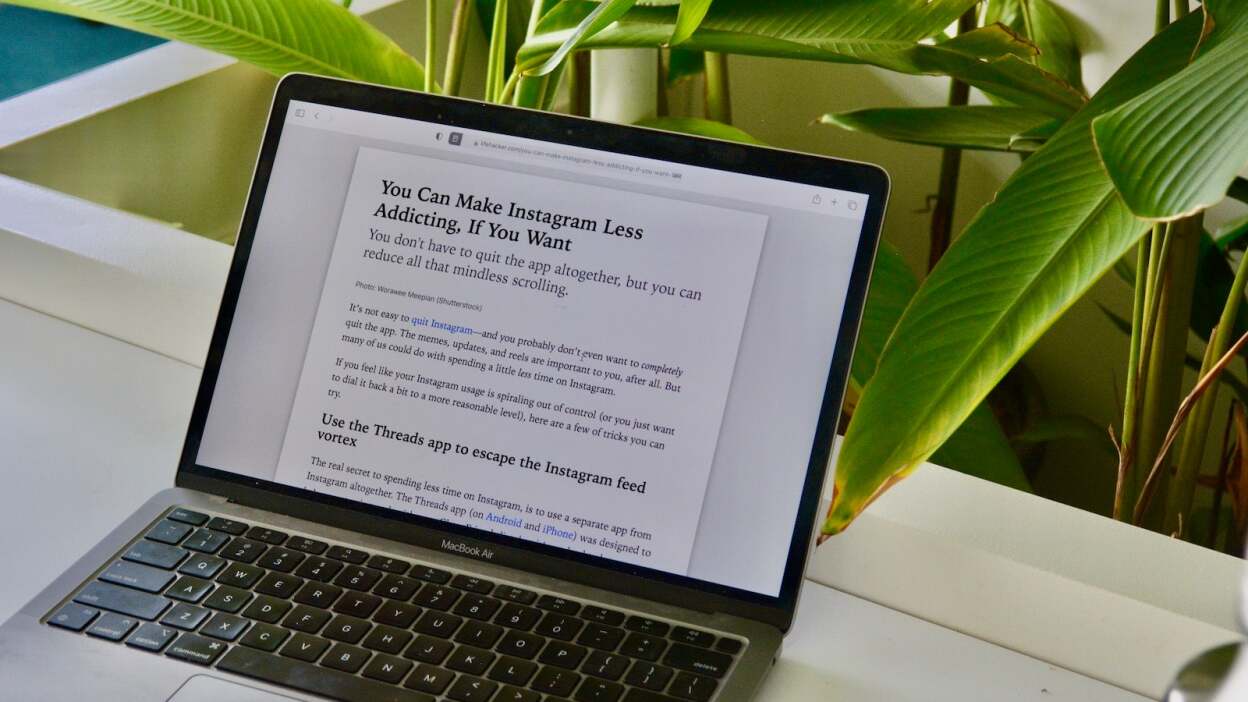
CyberCalm
Що таке шифрування електронної пошти і як воно працює?
Якщо хтось перехопить вашу електронну пошту, ваша особиста інформація може бути скомпрометована. Ось чому компанії та приватні особи, які дбають про безпеку, звертаються до шифрування електронної пошти – процесу захисту вмісту своїх електронних листів від кіберзлочинців. Давайте розглянемо, як працює шифрування електронної пошти і чи варто його використовувати.
Що таке шифрування електронної пошти?
Шифрування електронної пошти – це процес перетворення тексту ваших електронних повідомлень з читабельного звичайного тексту на нечитабельний зашифрований текст. Шифрування гарантує, що навіть якщо хтось несанкціоновано перехопить електронний лист, він не зможе зрозуміти його зміст. Лише передбачуваний отримувач зашифрованого повідомлення має спеціальний ключ, необхідний для розшифрування повідомлення.
Ви можете скористатися послугами провайдерів електронної пошти, які пропонують послуги шифрування за замовчуванням, або звернутися до одного з багатьох постачальників послуг шифрування електронної пошти, особливо якщо ви шукаєте рішення корпоративного рівня.
Як працює шифрування електронної пошти?
Шифрування електронної пошти складається з трьох етапів. По-перше, коли ви надсилаєте електронного листа, програмне забезпечення для шифрування використовує ключ для перетворення вашого читабельного повідомлення на закодований текст. Потім зашифрований електронний лист подорожує Інтернетом, захищений від сторонніх очей. Нарешті, одержувач отримує ваш лист, і його програмне забезпечення використовує відповідний ключ для декодування зашифрованого тексту назад в оригінальне, читабельне повідомлення.
Процес захисту електронної пошти базується на двох основних компонентах – криптографії з відкритим ключем і цифровому підписі:
- Криптографія з відкритим ключем, також відома як асиметрична криптографія, передбачає використання двох ключів шифрування – відкритого і закритого. Відправник використовує відкритий ключ для шифрування повідомлення, тоді як одержувач використовує конфіденційний закритий ключ для розшифрування повідомлення. Кожен приватний ключ відповідає одному відкритому ключу і не може бути отриманий з відкритого ключа, що забезпечує безпеку.
- Цифрові підписи допомагають запевнити одержувача, що електронний лист не був змінений під час пересилання, і підтверджують особу відправника. Відправник генерує цифровий підпис за допомогою свого приватного ключа, щоб підписати повідомлення або його хеш (коротший цифровий відбиток даних). Потім одержувач використовує відкритий ключ відправника для перевірки підпису. Якщо відкритий ключ може перевірити підпис, це підтверджує, що підпис було створено за допомогою відповідного закритого ключа і що повідомлення не було підроблено з моменту його підписання.
Шифрування електронної пошти можна класифікувати на основі методів і типів шифрування, які використовуються для захисту електронних повідомлень.
Методи шифрування електронної пошти
Наскрізне шифрування – найбезпечніший метод шифрування електронної пошти. Він шифрує повідомлення з пристрою відправника до того, як вони будуть надіслані, і вони залишаються зашифрованими, поки одержувач не розшифрує їх. Наскрізне шифрування забезпечує конфіденційність, оскільки жоден посередник, навіть інтернет-провайдер (ISP), не може розшифрувати повідомлення і прочитати його.
Шифрування під час передачі, також відоме як шифрування на транспортному рівні, шифрує електронні листи під час їхнього пересилання від поштового сервера відправника до поштового сервера одержувача за допомогою таких протоколів, як TLS (Transport Layer Security – безпека на транспортному рівні). Шифрування під час пересилання захищає електронні листи від перехоплення під час їхнього переміщення Інтернетом. Однак, перш ніж потрапити на пристрій одержувача, електронні листи розшифровуються на сервері одержувача. Це означає, що інтернет-провайдери можуть отримати доступ до вмісту ваших листів, якщо це необхідно.
Типи шифрування електронної пошти
S/MIME (Secure/Multipurpose Internet Mail Extensions) широко використовується в корпоративних середовищах для забезпечення цілісності, автентифікації та шифрування повідомлень. S/MIME забезпечує як шифрування, так і цифрові підписи. Цей тип шифрування електронної пошти вимагає, щоб і відправник, і одержувач мали сертифікат S/MIME, виданий центром сертифікації (ЦС). Обидві сторони повинні використовувати поштовий клієнт, який підтримує S/MIME, і вони повинні попередньо обмінятися своїми сертифікатами.
PGP/GPG (Pretty Good Privacy/GNU Privacy Guard) також забезпечує метод шифрування та цифрового підпису електронних повідомлень. Він популярний для особистого та некорпоративного використання.
PGP/GPG забезпечує високий ступінь контролю над налаштуваннями шифрування та управлінням ключами, тому ви можете генерувати свої ключі самостійно. Однак налаштування та щоденне використання досить складне, і відправник та одержувач повинні використовувати сумісне програмне забезпечення.
Деякі провайдери електронної пошти пропонують вбудоване шифрування, яке автоматично шифрує електронні листи або в стані спокою, або під час пересилання, або і те, і інше. Наприклад, Gmail використовує вбудований криптографічний протокол Transport Layer Security (TLS) для шифрування листів під час пересилання між серверами Gmail та іншими серверами, які підтримують шифрування TLS. Однак TLS не настільки надійний, як наскрізне шифрування, тому ви можете дізнатися, як шифрувати Gmail, щоб захистити свої електронні листи.
Провайдери електронної пошти, які пропонують вбудоване шифрування електронної пошти, зазвичай використовують один з трьох поширених протоколів шифрування – SSL, TLS і STARTTLS. Протокол Secure Sockets Layer (SSL) був першим протоколом, який використовувався для шифрування електронної пошти, але був замінений на більш безпечний і вдосконалений TLS, який зараз є стандартним протоколом для надсилання зашифрованих повідомлень електронною поштою. Таким чином, STARTTLS – це не окремий протокол, а спосіб модернізації існуючого з’єднання з відкритим текстом до захищеного за допомогою TLS.
Чому шифрування електронної пошти важливе?
Шифрування електронної пошти важливе, якщо ви надсилаєте особисту, фінансову, конфіденційну інформацію або інтелектуальну власність електронною поштою, оскільки воно захищає ваші повідомлення від несанкціонованого доступу.
У корпоративному середовищі шифрування допомагає вашій організації дотримуватися законів і правил про конфіденційність. Зашифровані електронні листи також захищають від потенційних внутрішніх загроз, наприклад, від співробітників, які можуть отримати доступ до конфіденційних повідомлень, що не призначені для них.
В умовах зростання кількості фішингових атак шифрування слугує першою лінією захисту, підтверджуючи автентичність комунікації та зменшуючи ризик шахрайства. Шифрування гарантує, що ви отримуєте безпечні повідомлення від тих, за кого вони видають себе, а не від шахраїв, які намагаються вас обдурити.
Чи варто шифрувати електронну пошту?
Так, ви повинні шифрувати свої електронні листи, якщо маєте справу з будь-якою чутливою або конфіденційною інформацією, або якщо для вас дуже важлива конфіденційність в Інтернеті. Однак для повсякденного, неконфіденційного спілкування шифрування електронної пошти не є обов’язковим.
Щоб додати додатковий рівень безпеки до всіх ваших онлайн-комунікацій, подумайте про використання розширеного шифрування VPN. VPN шифрує весь інтернет-трафік, включно з електронною поштою, з вашого пристрою, незалежно від поштової служби, яку ви використовуєте. Це особливо корисно для захисту вашого інтернет-трафіку, коли ви використовуєте публічні мережі Wi-Fi, які часто є менш захищеними і більш вразливими до перехоплення.
Для більшої приватності можна використовувати шифрування електронної пошти за допомогою анонімних поштових скриньок. Такі акаунти дозволяють вам надсилати та отримувати електронні листи, не розкриваючи вашу справжню особистість або особисту інформацію.
Поширені запитання
Чи можна обійти шифрування електронної пошти?
Хоча шифрування електронної пошти значно підвищує вашу безпеку, як і будь-який інший захід безпеки, воно не є непроникним. Висококваліфіковані хакери можуть скористатися вразливостями в менш захищених системах або знайти способи отримати доступ до ключів дешифрування іншими способами.
Чи всі служби електронної пошти пропонують шифрування?
Багато провайдерів електронної пошти пропонують певну форму шифрування, зазвичай шифруючи повідомлення під час їхнього пересилання між серверами за допомогою таких протоколів, як TLS. Однак не всі сервіси пропонують наскрізне шифрування, яке є більш безпечним, оскільки шифрує повідомлення від відправника до одержувача без розшифрування на проміжних етапах.
Як дізнатися, чи зашифровано електронний лист?
Більшість служб електронної пошти вказують, чи зашифровано повідомлення, за допомогою значка замка або подібного символу безпеки в адресному рядку або біля адреси електронної пошти одержувача. Для наскрізного шифрування і відправник, і одержувач повинні використовувати поштові служби або клієнти, які підтримують цю функцію.
5 причин, чому електронна пошта ніколи не помре
Ця стаття Що таке шифрування електронної пошти і як воно працює? раніше була опублікована на сайті CyberCalm, її автор — Наталя Зарудня

CyberCalm
Що таке шифрування електронної пошти і як воно працює?
Якщо хтось перехопить вашу електронну пошту, ваша особиста інформація може бути скомпрометована. Ось чому компанії та приватні особи, які дбають про безпеку, звертаються до шифрування електронної пошти – процесу захисту вмісту своїх електронних листів від кіберзлочинців. Давайте розглянемо, як працює шифрування електронної пошти і чи варто його використовувати.
Що таке шифрування електронної пошти?
Шифрування електронної пошти – це процес перетворення тексту ваших електронних повідомлень з читабельного звичайного тексту на нечитабельний зашифрований текст. Шифрування гарантує, що навіть якщо хтось несанкціоновано перехопить електронний лист, він не зможе зрозуміти його зміст. Лише передбачуваний отримувач зашифрованого повідомлення має спеціальний ключ, необхідний для розшифрування повідомлення.
Ви можете скористатися послугами провайдерів електронної пошти, які пропонують послуги шифрування за замовчуванням, або звернутися до одного з багатьох постачальників послуг шифрування електронної пошти, особливо якщо ви шукаєте рішення корпоративного рівня.
Як працює шифрування електронної пошти?
Шифрування електронної пошти складається з трьох етапів. По-перше, коли ви надсилаєте електронного листа, програмне забезпечення для шифрування використовує ключ для перетворення вашого читабельного повідомлення на закодований текст. Потім зашифрований електронний лист подорожує Інтернетом, захищений від сторонніх очей. Нарешті, одержувач отримує ваш лист, і його програмне забезпечення використовує відповідний ключ для декодування зашифрованого тексту назад в оригінальне, читабельне повідомлення.
Процес захисту електронної пошти базується на двох основних компонентах – криптографії з відкритим ключем і цифровому підписі:
- Криптографія з відкритим ключем, також відома як асиметрична криптографія, передбачає використання двох ключів шифрування – відкритого і закритого. Відправник використовує відкритий ключ для шифрування повідомлення, тоді як одержувач використовує конфіденційний закритий ключ для розшифрування повідомлення. Кожен приватний ключ відповідає одному відкритому ключу і не може бути отриманий з відкритого ключа, що забезпечує безпеку.
- Цифрові підписи допомагають запевнити одержувача, що електронний лист не був змінений під час пересилання, і підтверджують особу відправника. Відправник генерує цифровий підпис за допомогою свого приватного ключа, щоб підписати повідомлення або його хеш (коротший цифровий відбиток даних). Потім одержувач використовує відкритий ключ відправника для перевірки підпису. Якщо відкритий ключ може перевірити підпис, це підтверджує, що підпис було створено за допомогою відповідного закритого ключа і що повідомлення не було підроблено з моменту його підписання.
Шифрування електронної пошти можна класифікувати на основі методів і типів шифрування, які використовуються для захисту електронних повідомлень.
Методи шифрування електронної пошти
Наскрізне шифрування – найбезпечніший метод шифрування електронної пошти. Він шифрує повідомлення з пристрою відправника до того, як вони будуть надіслані, і вони залишаються зашифрованими, поки одержувач не розшифрує їх. Наскрізне шифрування забезпечує конфіденційність, оскільки жоден посередник, навіть інтернет-провайдер (ISP), не може розшифрувати повідомлення і прочитати його.
Шифрування під час передачі, також відоме як шифрування на транспортному рівні, шифрує електронні листи під час їхнього пересилання від поштового сервера відправника до поштового сервера одержувача за допомогою таких протоколів, як TLS (Transport Layer Security – безпека на транспортному рівні). Шифрування під час пересилання захищає електронні листи від перехоплення під час їхнього переміщення Інтернетом. Однак, перш ніж потрапити на пристрій одержувача, електронні листи розшифровуються на сервері одержувача. Це означає, що інтернет-провайдери можуть отримати доступ до вмісту ваших листів, якщо це необхідно.
Типи шифрування електронної пошти
S/MIME (Secure/Multipurpose Internet Mail Extensions) широко використовується в корпоративних середовищах для забезпечення цілісності, автентифікації та шифрування повідомлень. S/MIME забезпечує як шифрування, так і цифрові підписи. Цей тип шифрування електронної пошти вимагає, щоб і відправник, і одержувач мали сертифікат S/MIME, виданий центром сертифікації (ЦС). Обидві сторони повинні використовувати поштовий клієнт, який підтримує S/MIME, і вони повинні попередньо обмінятися своїми сертифікатами.
PGP/GPG (Pretty Good Privacy/GNU Privacy Guard) також забезпечує метод шифрування та цифрового підпису електронних повідомлень. Він популярний для особистого та некорпоративного використання.
PGP/GPG забезпечує високий ступінь контролю над налаштуваннями шифрування та управлінням ключами, тому ви можете генерувати свої ключі самостійно. Однак налаштування та щоденне використання досить складне, і відправник та одержувач повинні використовувати сумісне програмне забезпечення.
Деякі провайдери електронної пошти пропонують вбудоване шифрування, яке автоматично шифрує електронні листи або в стані спокою, або під час пересилання, або і те, і інше. Наприклад, Gmail використовує вбудований криптографічний протокол Transport Layer Security (TLS) для шифрування листів під час пересилання між серверами Gmail та іншими серверами, які підтримують шифрування TLS. Однак TLS не настільки надійний, як наскрізне шифрування, тому ви можете дізнатися, як шифрувати Gmail, щоб захистити свої електронні листи.
Провайдери електронної пошти, які пропонують вбудоване шифрування електронної пошти, зазвичай використовують один з трьох поширених протоколів шифрування – SSL, TLS і STARTTLS. Протокол Secure Sockets Layer (SSL) був першим протоколом, який використовувався для шифрування електронної пошти, але був замінений на більш безпечний і вдосконалений TLS, який зараз є стандартним протоколом для надсилання зашифрованих повідомлень електронною поштою. Таким чином, STARTTLS – це не окремий протокол, а спосіб модернізації існуючого з’єднання з відкритим текстом до захищеного за допомогою TLS.
Чому шифрування електронної пошти важливе?
Шифрування електронної пошти важливе, якщо ви надсилаєте особисту, фінансову, конфіденційну інформацію або інтелектуальну власність електронною поштою, оскільки воно захищає ваші повідомлення від несанкціонованого доступу.
У корпоративному середовищі шифрування допомагає вашій організації дотримуватися законів і правил про конфіденційність. Зашифровані електронні листи також захищають від потенційних внутрішніх загроз, наприклад, від співробітників, які можуть отримати доступ до конфіденційних повідомлень, що не призначені для них.
В умовах зростання кількості фішингових атак шифрування слугує першою лінією захисту, підтверджуючи автентичність комунікації та зменшуючи ризик шахрайства. Шифрування гарантує, що ви отримуєте безпечні повідомлення від тих, за кого вони видають себе, а не від шахраїв, які намагаються вас обдурити.
Чи варто шифрувати електронну пошту?
Так, ви повинні шифрувати свої електронні листи, якщо маєте справу з будь-якою чутливою або конфіденційною інформацією, або якщо для вас дуже важлива конфіденційність в Інтернеті. Однак для повсякденного, неконфіденційного спілкування шифрування електронної пошти не є обов’язковим.
Щоб додати додатковий рівень безпеки до всіх ваших онлайн-комунікацій, подумайте про використання розширеного шифрування VPN. VPN шифрує весь інтернет-трафік, включно з електронною поштою, з вашого пристрою, незалежно від поштової служби, яку ви використовуєте. Це особливо корисно для захисту вашого інтернет-трафіку, коли ви використовуєте публічні мережі Wi-Fi, які часто є менш захищеними і більш вразливими до перехоплення.
Для більшої приватності можна використовувати шифрування електронної пошти за допомогою анонімних поштових скриньок. Такі акаунти дозволяють вам надсилати та отримувати електронні листи, не розкриваючи вашу справжню особистість або особисту інформацію.
Поширені запитання
Чи можна обійти шифрування електронної пошти?
Хоча шифрування електронної пошти значно підвищує вашу безпеку, як і будь-який інший захід безпеки, воно не є непроникним. Висококваліфіковані хакери можуть скористатися вразливостями в менш захищених системах або знайти способи отримати доступ до ключів дешифрування іншими способами.
Чи всі служби електронної пошти пропонують шифрування?
Багато провайдерів електронної пошти пропонують певну форму шифрування, зазвичай шифруючи повідомлення під час їхнього пересилання між серверами за допомогою таких протоколів, як TLS. Однак не всі сервіси пропонують наскрізне шифрування, яке є більш безпечним, оскільки шифрує повідомлення від відправника до одержувача без розшифрування на проміжних етапах.
Як дізнатися, чи зашифровано електронний лист?
Більшість служб електронної пошти вказують, чи зашифровано повідомлення, за допомогою значка замка або подібного символу безпеки в адресному рядку або біля адреси електронної пошти одержувача. Для наскрізного шифрування і відправник, і одержувач повинні використовувати поштові служби або клієнти, які підтримують цю функцію.
5 причин, чому електронна пошта ніколи не помре
Ця стаття Що таке шифрування електронної пошти і як воно працює? раніше була опублікована на сайті CyberCalm, її автор — Наталя Зарудня

CyberCalm
5 простих речей, які варто зробити для безпеки MacOS
Хоча MacOS досить безпечна “з коробки”, її все одно не завадило б трохи налаштувати, щоб отримати максимальну віддачу від безпеки. Ось п’ять речей, які ви можете зробити, щоб захистити свій комп’ютер і свої дані.
MacOS досить безпечна, але це не означає, що ви можете ставитися до неї з тією ж легковажністю, з якою, наприклад, ви користуєтеся ОС з відкритим вихідним кодом Linux. Ви не можете просто забути про безпеку в той час, коли зловмисники роблять все можливе, щоб отримати доступ до даних користувачів, які нічого не підозрюють.
У зв’язку з цим ось мінімальний список речей, які слід зробити, щоб зробити ваш комп’ютер з MacOS більш захищеним. Більшість з них є простими, тому у вас не повинно виникнути проблем із застосуванням цих основних найкращих практик.
З огляду на це, давайте зробимо ваш iMac або MacBook більш захищеним.
Використовуйте надійні паролі
Це само собою зрозуміло, але на всяк випадок нагадаю ще раз: використовуйте надійні паролі. Це стосується не лише ваших програм, онлайн-сервісів та облікових записів, але й локального облікового запису користувача. Якщо ви вперше створили свій обліковий запис в MacOS з простим паролем, змініть його на більш складний. Якщо ви збираєтеся налаштувати новий Mac, переконайтеся, що ваше ім’я користувача має надійний пароль.
Не використовуйте p***word, p***word123 або будь-який інший пароль, який будь-хто може легко вгадати. Пам’ятайте: якщо хтось із поганими намірами отримає доступ до вашого акаунта, ніхто не знає, що він зробить. Не зберігайте паролі безпосередньо у веб-браузері і не використовуйте той самий пароль для блокування сховища вашого менеджера паролів (але використовуйте менеджер паролів).
Оновлюйте, оновлюйте, і ще раз оновлюйте
Завжди перевіряйте наявність оновлень. Робіть це щоранку. Крім того, можете увімкнути автоматичне оновлення програмного забезпечення.
Якщо ви не встановите оновлення, ваше програмне забезпечення (або операційна система) може бути вразливим до атак. Варто витрачати ці додаткові кілька секунд щодня, якщо це означає, що ваш пристрій на базі MacOS буде більш захищеним.
Увімкніть брандмауер
Можливо, ви цього не знаєте, але брандмауер в MacOS за замовчуванням вимкнений. Якщо ви не знайомі з тим, що робить брандмауер, це досить просто: брандмауер блокує несанкціоновані вхідні мережеві з’єднання. Це особливо важливо, якщо ви використовуєте MacBook і регулярно підключаєте його до бездротових мереж, контрольованих іншими людьми або компаніями. Якщо ви сидите в місцевій кав’ярні і проводите післяобідній час за написанням наступного великого роману, брандмауер повинен бути увімкнений.
Якщо ви берете свій ноутбук у випадкові компанії і підключаєтеся до їхньої бездротової мережі, вам знадобиться брандмауер. Щоб увімкнути брандмауер MacOS, перейдіть до Системні параметри > Мережа > Брандмауер і перемістіть повзунок “Увімкнути/вимкнути” в положення “Увімкнено”.
Вимкніть автоматичний вхід
Ваш комп’ютер з MacOS налаштовано на автоматичний вхід до вашого облікового запису при вмиканні комп’ютера. Це не найкращий варіант, якщо ви хочете захистити свої дані. Подумайте: Будь-хто може увімкнути ваш комп’ютер і дочекатися автоматичного входу у ваш обліковий запис, що дасть йому ключі від вашого королівства. Вам це не потрібно.
Щоб вимкнути автоматичний вхід, перейдіть до Системні параметри > Користувачі та групи і встановіть для параметра “Автоматично входити як” значення “Вимкнено”. До речі, якщо у вас увімкнено FileVault, автоматичний вхід буде недоступний.
До речі, про це…
Увімкніть FileVault
Шифрування значно ускладнює доступ до ваших даних. На щастя, MacOS містить дуже потужний інструмент для шифрування: FileVault.
- На Mac оберіть меню Apple > Системні параметри, а потім клацніть Приватність і безпека на бічній панелі, а потім клацніть FileVault праворуч. (Імовірно, потрібно буде прокрутити вниз.)
- Клацніть «Ввімкнути». Можливо, потрібно буде ввести ваш пароль.
- Вкажіть, як відмикати диск і скидати пароль, якщо ви забудете його:
Обліковий запис iCloud: клацніть «Дозволити відмикати диск за допомогою мого облікового запису iCloud», якщо ви вже користуєтеся iCloud. Натисніть «Настроїти мій обліковий запис iCloud на скидання пароля», якщо ви ще не використовуєте iCloud.
Ключ відновлення: Клацніть «Створити ключ відновлення й не використовувати мій запис iCloud». Запишіть ключ відновлення та зберігайте його в надійному місці.
4. Натисніть кнопку «Продовжити».
Переконайтеся, що ключ шифрування збережено у вашому обліковому записі iCloud, щоб ви могли розшифрувати свій диск, якщо забудете пароль.
Ось вам п’ять простих порад, які допоможуть захистити ваш комп’ютер з MacOS. Ці базові ідеї допоможуть запобігти доступу небажаних осіб до вашого облікового запису та даних, що зберігаються в ньому.
Ця стаття 5 простих речей, які варто зробити для безпеки MacOS раніше була опублікована на сайті CyberCalm, її автор — Наталя Зарудня

CyberCalm
5 простих речей, які варто зробити для безпеки MacOS
Хоча MacOS досить безпечна “з коробки”, її все одно не завадило б трохи налаштувати, щоб отримати максимальну віддачу від безпеки. Ось п’ять речей, які ви можете зробити, щоб захистити свій комп’ютер і свої дані.
MacOS досить безпечна, але це не означає, що ви можете ставитися до неї з тією ж легковажністю, з якою, наприклад, ви користуєтеся ОС з відкритим вихідним кодом Linux. Ви не можете просто забути про безпеку в той час, коли зловмисники роблять все можливе, щоб отримати доступ до даних користувачів, які нічого не підозрюють.
У зв’язку з цим ось мінімальний список речей, які слід зробити, щоб зробити ваш комп’ютер з MacOS більш захищеним. Більшість з них є простими, тому у вас не повинно виникнути проблем із застосуванням цих основних найкращих практик.
З огляду на це, давайте зробимо ваш iMac або MacBook більш захищеним.
Використовуйте надійні паролі
Це само собою зрозуміло, але на всяк випадок нагадаю ще раз: використовуйте надійні паролі. Це стосується не лише ваших програм, онлайн-сервісів та облікових записів, але й локального облікового запису користувача. Якщо ви вперше створили свій обліковий запис в MacOS з простим паролем, змініть його на більш складний. Якщо ви збираєтеся налаштувати новий Mac, переконайтеся, що ваше ім’я користувача має надійний пароль.
Не використовуйте p***word, p***word123 або будь-який інший пароль, який будь-хто може легко вгадати. Пам’ятайте: якщо хтось із поганими намірами отримає доступ до вашого акаунта, ніхто не знає, що він зробить. Не зберігайте паролі безпосередньо у веб-браузері і не використовуйте той самий пароль для блокування сховища вашого менеджера паролів (але використовуйте менеджер паролів).
Оновлюйте, оновлюйте, і ще раз оновлюйте
Завжди перевіряйте наявність оновлень. Робіть це щоранку. Крім того, можете увімкнути автоматичне оновлення програмного забезпечення.
Якщо ви не встановите оновлення, ваше програмне забезпечення (або операційна система) може бути вразливим до атак. Варто витрачати ці додаткові кілька секунд щодня, якщо це означає, що ваш пристрій на базі MacOS буде більш захищеним.
Увімкніть брандмауер
Можливо, ви цього не знаєте, але брандмауер в MacOS за замовчуванням вимкнений. Якщо ви не знайомі з тим, що робить брандмауер, це досить просто: брандмауер блокує несанкціоновані вхідні мережеві з’єднання. Це особливо важливо, якщо ви використовуєте MacBook і регулярно підключаєте його до бездротових мереж, контрольованих іншими людьми або компаніями. Якщо ви сидите в місцевій кав’ярні і проводите післяобідній час за написанням наступного великого роману, брандмауер повинен бути увімкнений.
Якщо ви берете свій ноутбук у випадкові компанії і підключаєтеся до їхньої бездротової мережі, вам знадобиться брандмауер. Щоб увімкнути брандмауер MacOS, перейдіть до Системні параметри > Мережа > Брандмауер і перемістіть повзунок “Увімкнути/вимкнути” в положення “Увімкнено”.
Вимкніть автоматичний вхід
Ваш комп’ютер з MacOS налаштовано на автоматичний вхід до вашого облікового запису при вмиканні комп’ютера. Це не найкращий варіант, якщо ви хочете захистити свої дані. Подумайте: Будь-хто може увімкнути ваш комп’ютер і дочекатися автоматичного входу у ваш обліковий запис, що дасть йому ключі від вашого королівства. Вам це не потрібно.
Щоб вимкнути автоматичний вхід, перейдіть до Системні параметри > Користувачі та групи і встановіть для параметра “Автоматично входити як” значення “Вимкнено”. До речі, якщо у вас увімкнено FileVault, автоматичний вхід буде недоступний.
До речі, про це…
Увімкніть FileVault
Шифрування значно ускладнює доступ до ваших даних. На щастя, MacOS містить дуже потужний інструмент для шифрування: FileVault.
- На Mac оберіть меню Apple > Системні параметри, а потім клацніть Приватність і безпека на бічній панелі, а потім клацніть FileVault праворуч. (Імовірно, потрібно буде прокрутити вниз.)
- Клацніть «Ввімкнути». Можливо, потрібно буде ввести ваш пароль.
- Вкажіть, як відмикати диск і скидати пароль, якщо ви забудете його:
Обліковий запис iCloud: клацніть «Дозволити відмикати диск за допомогою мого облікового запису iCloud», якщо ви вже користуєтеся iCloud. Натисніть «Настроїти мій обліковий запис iCloud на скидання пароля», якщо ви ще не використовуєте iCloud.
Ключ відновлення: Клацніть «Створити ключ відновлення й не використовувати мій запис iCloud». Запишіть ключ відновлення та зберігайте його в надійному місці.
4. Натисніть кнопку «Продовжити».
Переконайтеся, що ключ шифрування збережено у вашому обліковому записі iCloud, щоб ви могли розшифрувати свій диск, якщо забудете пароль.
Ось вам п’ять простих порад, які допоможуть захистити ваш комп’ютер з MacOS. Ці базові ідеї допоможуть запобігти доступу небажаних осіб до вашого облікового запису та даних, що зберігаються в ньому.
Ця стаття 5 простих речей, які варто зробити для безпеки MacOS раніше була опублікована на сайті CyberCalm, її автор — Наталя Зарудня

CyberCalm
Чому не варто користуватися безкоштовними онлайн PDF-конвертерами
PDF — надзвичайно популярний формат файлів для обміну документами, який використовують як приватні особи, так і організації. Тому час від часу ми стикаємося з ситуаціями, коли потрібен доступ до PDF-конвертера або редактора.
Чи то для стиснення PDF-файлу відповідно до обмежень розміру завантаження на вебсайт, чи для конвертації документа Word у PDF для поширення — інструменти для роботи з PDF є невід’ємною частиною процесу. Це призвело до появи безлічі онлайн PDF-конвертерів і редакторів, які можуть виконати більшість необхідних дій з PDF буквально за кілька кліків.
Ці вебзастосунки справді зручні і найчастіше добре справляються зі своїми завданнями. Однак я тримаюся якнайдалі від таких онлайн-інструментів. Ось чому вам також варто цього уникати.
PDF-файли потрапляють у повну залежність від конвертера
Коли ви завантажуєте документи в онлайн-інструмент для роботи з PDF, ви надаєте вебсайту доступ до них. Хоча більшість сайтів, що пропонують такі інструменти, стверджують, що видаляють завантажені документи протягом кількох годин, немає жодних гарантій, що це справді відбувається. Як тільки ваші документи потрапляють до PDF-конвертера, вони опиняються в повній залежності від компанії або вебмайстра, який керує цим сайтом.
За даними видання Cybernews, у липні 2024 року два онлайн-конвертери PDF спричинили витік тисяч документів, завантажених користувачами. Серед цих документів були такі конфіденційні матеріали, як паспорти, водійські посвідчення, контракти та сертифікати. Подібні чутливі документи — справжня золота жила для крадіїв особистих даних.
Усе це сталося через те, що оператори цих вебзастосунків були недбалими в обробці довірених їм документів і залишили файли доступними для всіх, хто мав достатньо знань, щоб знайти їхній хмарний сервер.
Навіть якщо PDF-конвертер видаляє завантажені документи в обумовлені терміни, ваші файли залишаються під загрозою в проміжку часу між завантаженням і видаленням, якщо сервіс не зберігає їх належним чином.
Читайте також: 6 способів захистити паспорт та інші подорожні документи від кіберзлочинців
Ризики для безпеки даних і пристроїв
Окрім конфіденційності ваших документів, використання випадкових онлайн PDF-конвертерів також становить значну загрозу безпеці. Як і інші формати файлів, PDF можуть містити шкідливий код. Тому коли ви завантажуєте сконвертований або відредагований PDF з онлайн-конвертера, ви не знаєте, що ще може бути включено до файлу.
Управління ФБР у Денвері видало попередження в березні 2025 року саме з цього приводу. Відомство повідомило, що деякі онлайн-конвертери документів вставляють шкідливе програмне забезпечення в сконвертовані та відредаговані файли, включаючи PDF. Це зловмисне ПЗ краде особисту інформацію, банківські реквізити, паролі, дані криптогаманців тощо.
ФБР не єдине, хто помітив цю тенденцію серед кіберзлочинців. У квітні 2025 року компанія кібербезпеки CloudSEK оприлюднила дослідження, в якому детально описала, як підроблені PDF-конвертери поширюють шкідливе ПЗ і обкрадають нічого не підозрюючих людей. Ще більш тривожним є той факт, що це досвідчені кіберзлочинці. Один з підроблених PDF-конвертерів, створених цими злочинцями, імітував популярний конвертер «PDF Candy» і мав справжній на вигляд URL і дизайн сторінки.
Це чітко показує, що використовуючи онлайн PDF-конвертери, ви ризикуєте не лише своїми документами, а й пристроями та цифровим життям загалом.
Існує багато відмінних офлайн-інструментів для PDF
Використання вебзастосунків могло б мати виправдання, якби не існувало хороших офлайн-інструментів для роботи з PDF, але це не так. Є відмінний вибір офлайн PDF-конвертерів і редакторів, які виконують усю обробку на вашому пристрої. Деякі з них навіть є програмами з відкритим кодом, що дозволяє спільноті переглядати їхній код і переконуватися в відсутності прихованих сюрпризів.
Тому просто немає причин покладатися на онлайн-інструменти, хіба що ви використовуєте довірений сервіс, наприклад, той, що пропонує Adobe.
Рекомендовані інструменти:
PDF24 Creator — відмінний варіант для Windows. Програма включає безліч функцій: конвертацію, об’єднання, стиснення та підписання PDF-файлів. Вона працює локально і доступна як через Microsoft Store, так і на вебсайті компанії. Доступність у магазині застосунків особливо корисна, якщо ви хочете уникнути потрапляння на клонований сайт, подібний до того, що створили кіберзлочинці для PDF Candy.
Stirling PDF — чудовий вибір для ентузіастів відкритого коду та користувачів macOS або Linux. Хоча багато досвідчених користувачів воліють розміщувати його на власному сервері, програма має клієнти для всіх трьох основних платформ, які по суті упаковують вебзастосунок і локальний сервер в одну зручну нативну програму для безпроблемного встановлення. Вона пропонує комплексний набір інструментів для роботи з PDF.
Якщо вам не потрібно так багато функцій, варто також розглянути PDFsam Basic і PDF Arranger.
Висновок
На жаль, кіберзлочинці підстерігають скрізь, сподіваючись, що ви зробите помилку. Тому важливо уникати випадкових онлайн-інструментів для всього, включаючи конвертацію документів, і користуватися лише перевіреними сервісами. Якщо можете використовувати офлайн-варіант — це ще краще.
Крім того, завжди корисно дотримуватися правил кібергігієни для безпечнішого цифрового життя.
Ця стаття Чому не варто користуватися безкоштовними онлайн PDF-конвертерами раніше була опублікована на сайті CyberCalm, її автор — Семенюк Валентин
Кібербезпека простою мовою. Корисні поради, які допоможуть вам почуватися безпечно в мережі.

